最近想要看电影,但是下雨天实在是不喜欢出门,而使用手机观看电影又觉得屏幕太小了,其实这个时候只需要将手机投屏到电脑上,就可以实现大屏观看啦!那怎么样才能将手机投屏到电脑呢?今天就以“怎么将华为手机投屏到电脑”为例,跟大家分享具体的操作方法,感兴趣的小伙伴一起往下看吧~

需要用到的工具——投屏宝
这是一款简单好用的手机、电脑投屏软件,支持苹果、安卓等多平台的设备投屏到电脑上,提供wifi投屏、云投屏、USB投屏、Airplay投屏等多种投屏方式,适应各种复杂的网络环境,即使不在同一网络环境下,也能实现投屏操作,连接速度快且非常稳定,不会出现掉线、卡帧现象。不仅如此,在投屏的过程中还提供截屏、录屏以及投屏画面全屏等功能,并且投屏时声音、画面同步无延迟现象,适用于电脑投屏进行远程会议、体验电视大屏玩游戏等场景。
话不多说,马上跟大家介绍投屏的具体操作方法,继续往下看吧~
首先需要在电脑、华为手机上下载该软件,让我们先看一下电脑端的操作,打开软件后可以看到首页提供【安卓手机投屏到电脑】、【苹果手机投屏到电脑】两大功能,根据自己的手机类型进行选择,这里我们点击【安卓手机投屏到电脑】下方的【无线投屏】。
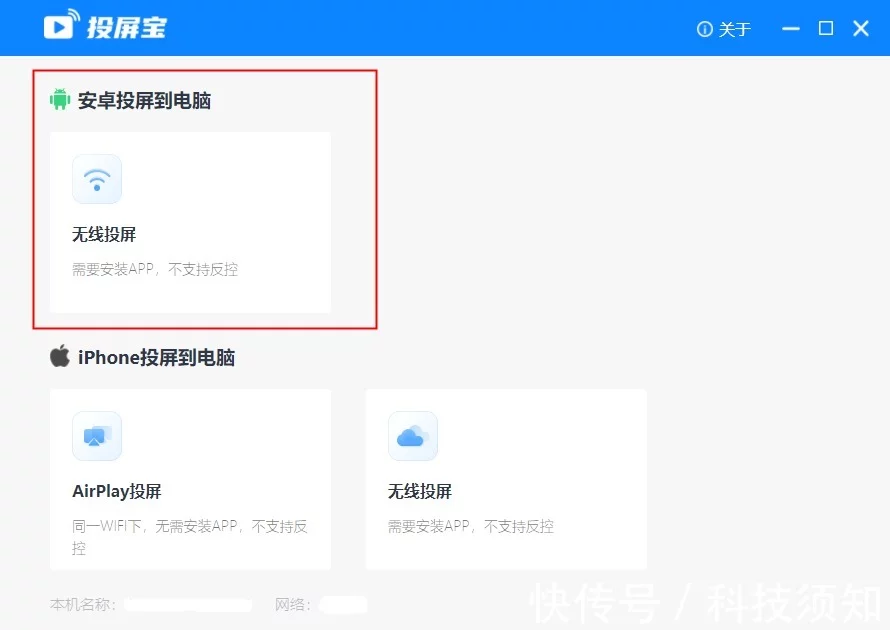
点击【无线投屏】后,会弹出一组投屏码以及二维码,这里需要打开手机端的操作,使用华为手机打开该软件,可以看到首页就是输入投屏码页面,我们可以直接输入投屏码或者通过【扫一扫】扫描二维码,输入二维码后点击【投屏】功能。
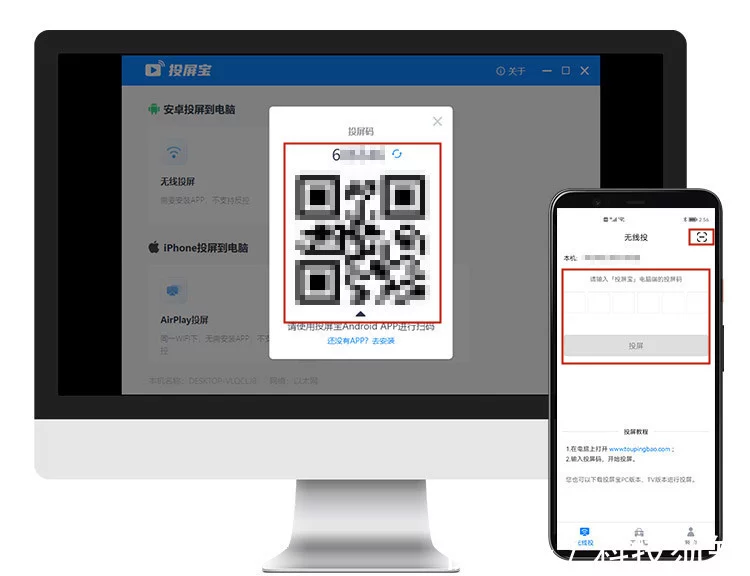 编辑搜图
编辑搜图请点击输入图片描述(最多18字)
点击【投屏】后,电脑端会弹出【授权确认】窗口,这里建议点击【始终允许】选项,以便后续需要多次进行投屏操作。
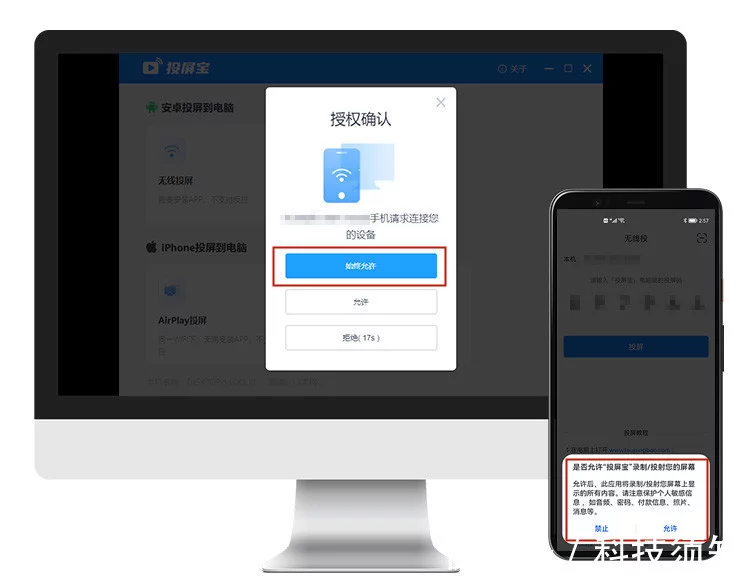
通过以上的介绍,相信大家已经知道怎么将华为手机投屏到电脑啦!非常的简单易操作,学会的小伙伴们可以将这个方法分享给更多人哦~
